Сюрреалистическая фотоманипуляция «Ёжик»
Урок посвящён созданию сюрреалистической фотоманипуляции. Для этого нам понадобятся два стоковых изображения и маска слоя. Так же я покажу вам, как умело использовать кисти для лучшего смешивания цветов, и в заключении к конечному результату мы применим несколько корректирующих слоёв.
Фотоманипуляция «Ёжик»:

1. Создаём фон
Откройте Photoshop, в качестве цвета для фона я выбрал синий и заполнил его при помощи градиентной заливки. Для фона вы можете выбрать любой другой цвет или какое-либо изображение. При помощи параметра Grain (Зерно) в Camera Raw добавьте фону зернистую текстуру. Альтернативой этому можете использовать фильтр Noise (Шум), установив для эффекта 2%, с активной опцией Monochrome (Монохромный). После этого размойте фон, используя фильтр Размытие по Гауссу со значением 0,5 пикселей.
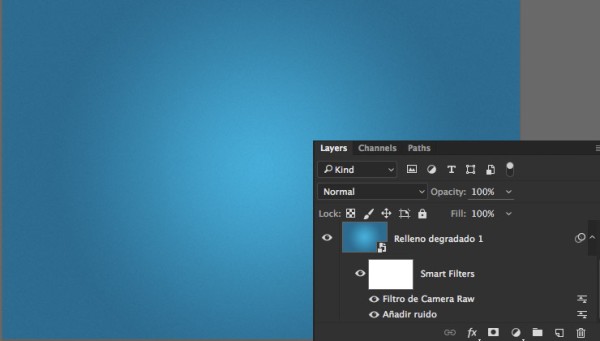
2. Добавляем ежа
Откройте в Photoshop фото ежа и расположите его в центре холста. Для удаления фона мы будем использовать режим наложения Multiply (Умножение), так как ёж находится на белом фоне. Методика заключается в создании копии слоя с ежом (Ctrl + J) и изменении режима наложения для нижнего слоя на Умножение, а верхнего на Обычный.
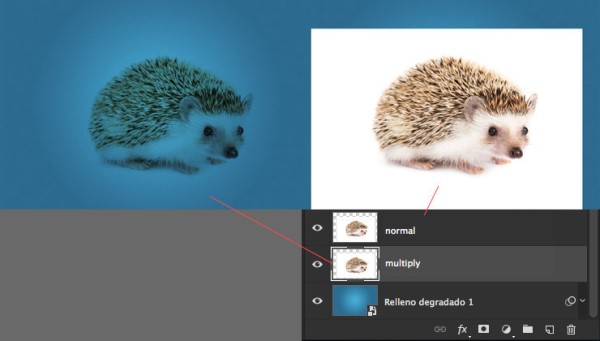
К первому верхнему слою добавьте маску и кистью скройте часть тела, покрытую иголками, у вас должны остаться мордочка и лапки. Для второго слоя сделайте тоже самое. Опирайтесь на изображение ниже.

3. Добавляем одуванчик
Откройте в Photoshop фото одуванчика убедитесь, что он был расположен выше всех слоёв. Смените для него режим смешивания на Умножение. Используйте маску, для удаления ненужных частей. Чтобы смягчить края и фотоманипуляция выглядела естественней, пройдите мягкой кистью белого цвета с непрозрачностью 20 – 30% по краям.

4. Последние штрихи
Используйте кисть травы, она имеется во всех версиях Photoshop или кисти волосы, чтобы воссоздать волоски по краям ушей, носа и лап ежа. Для более подробной информации просмотрите видео урок по созданию сюрреалистической манипуляции в Photoshop.
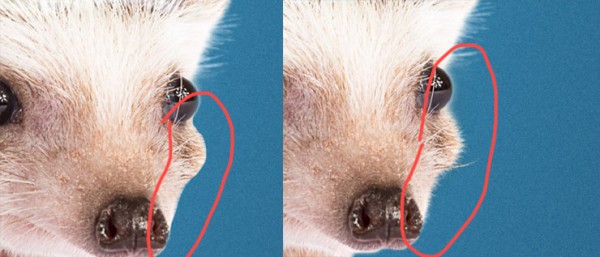
5. Заключительные корректировки
После того, как фотоманипуляция создана, объедините все видимые слои в один слой Ctrl + shift + Alt + E, а затем примените корректирующие слои. Я использовал фильтры камеры RAW, чтобы придать манипуляции больше ясности и приглушить слишком яркие участки.

Фотоманипуляция «Ёжик»:
Ссылка на источник урока.










